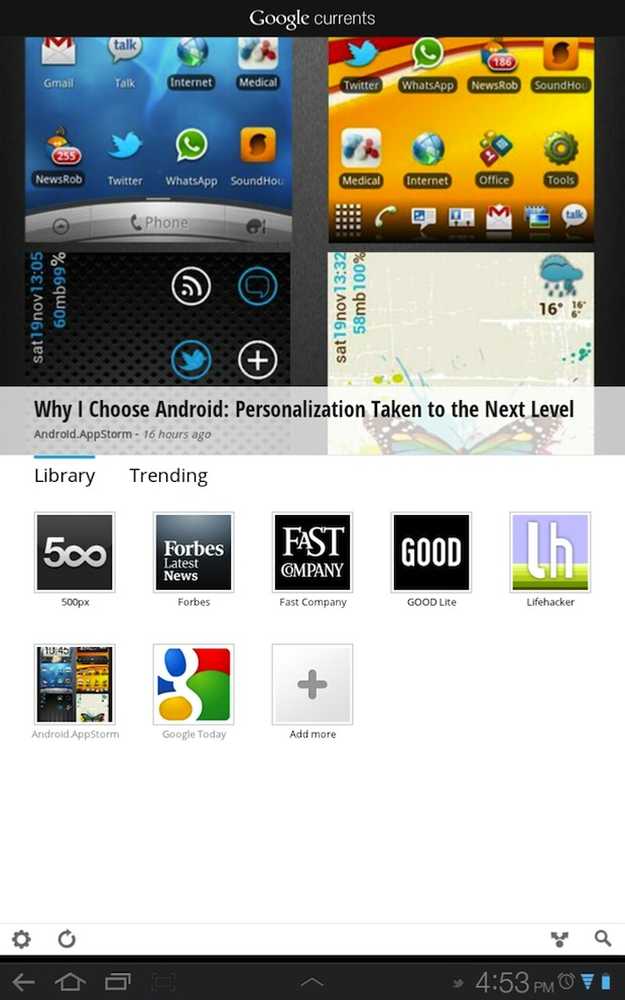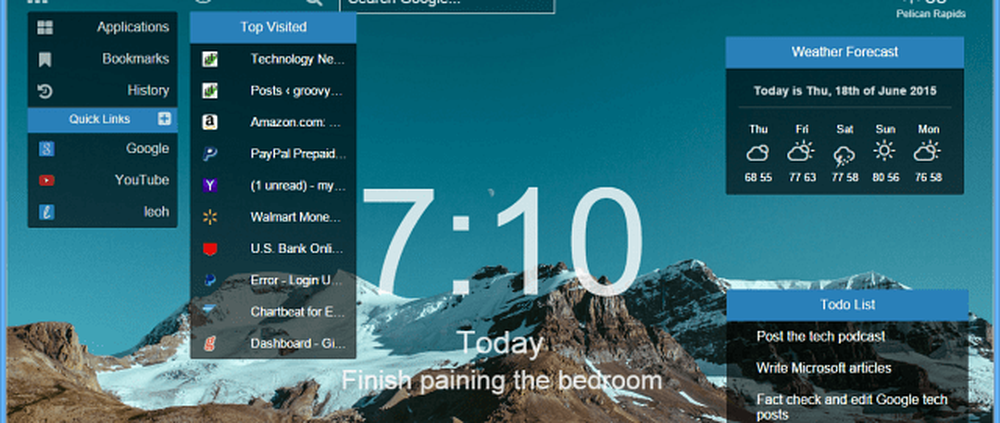Managerul de activități Google Chrome ajută la găsirea extensiilor de hogging al resurselor

Utilizatorii de Windows sunt bine conștienți de Task Manager, care vă permite să monitorizați ce sarcini și programe consumă resursele de sistem. Dar știi că există un manager de activități specific în Google Chrome?
Managerul de activități Google Chrome
Pentru ao găsi, îndreaptă-te spre Setări> Instrumente> Manager de activități. Sau dacă preferați să utilizați o comandă rapidă de la tastatură, apăsați Shift + Esc.
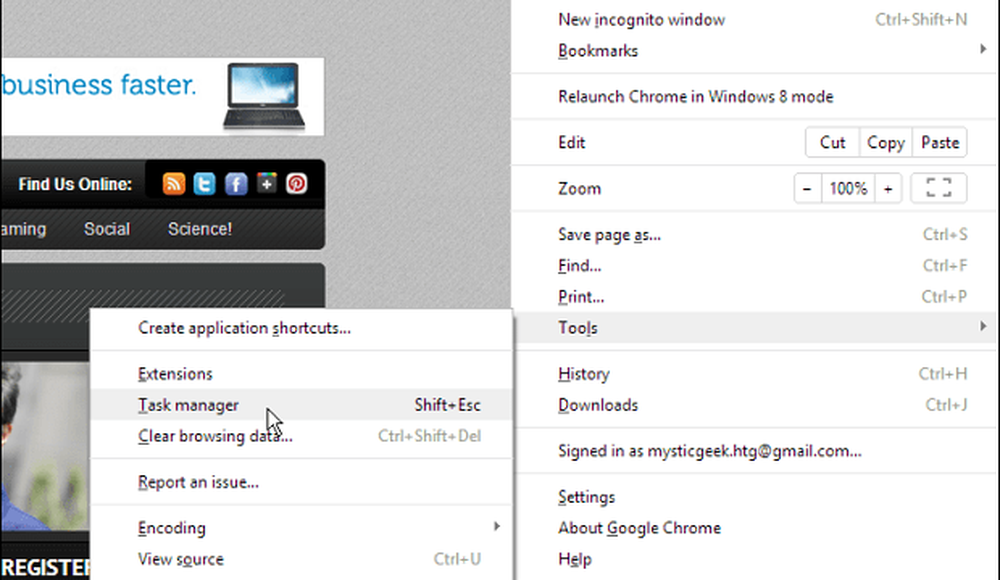
Se lansează Managerul de activități Google. Aici puteți monitoriza cât de mult din memoria sistemului dvs., ciclurile procesorului și multe altele sunt utilizate de file, aplicații și extensii. La fel ca în Task Manager Windows, evidențiați sarcina pe care doriți să o omorâți și faceți clic pe butonul End Process. De asemenea, Managerul de activități Chrome vă permite să sortați rapid între ceea ce preia prea multe cicluri sau memorie.
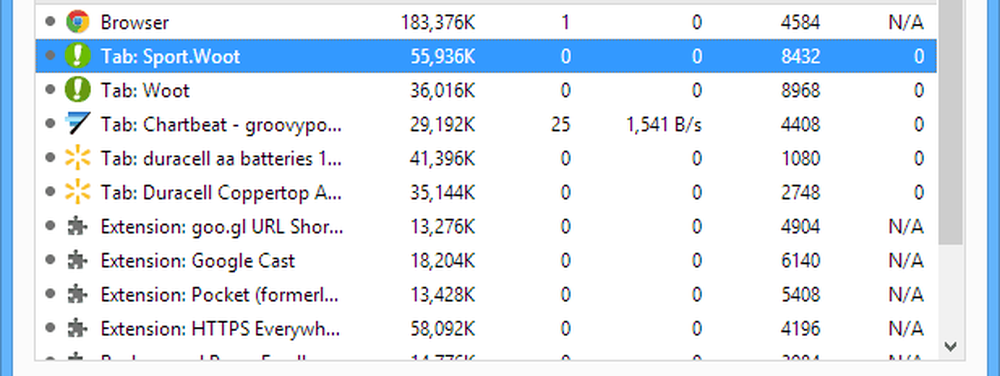
Dacă doriți să adăugați mai multe categorii pentru a vedea statisticile, faceți clic dreapta oriunde în Managerul de activități Chrome, apoi verificați grupul pe care doriți să îl afișați următoarea dată când îl rulați.
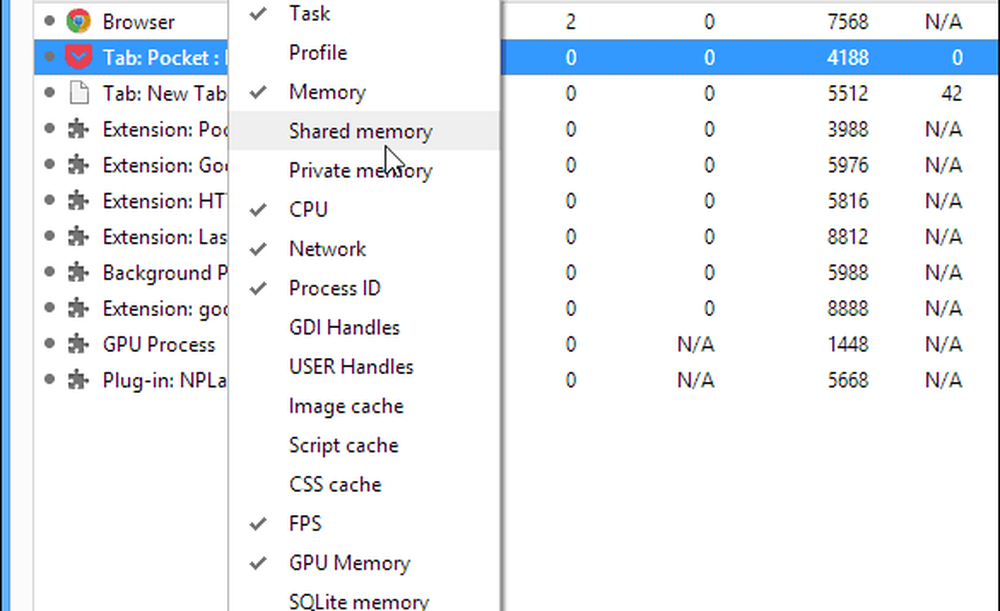
Acest sfat vă permite să alegeți extensiile care scot prea multe resurse de sistem. Dacă vă bazați pe anumite extensii pe care pur și simplu nu le puteți trăi, este posibil să nu aveți de ales și trebuie să le lăsați să fie difuzate. Dacă găsiți un "trebuie avut" extensie și utilizează prea multe resurse, mergeți la Magazinul web Chrome și vedeți dacă există ceva înrudit care va salva resursele de sistem.
Tu ce mai faci? Ați observat câștiguri de performanță prin dezactivarea extensiilor care ocupă mai multe resurse sau ați găsit alternative pentru dispozitivele de memorie? Lăsați-ne un comentariu de mai jos și spuneți-ne despre asta.